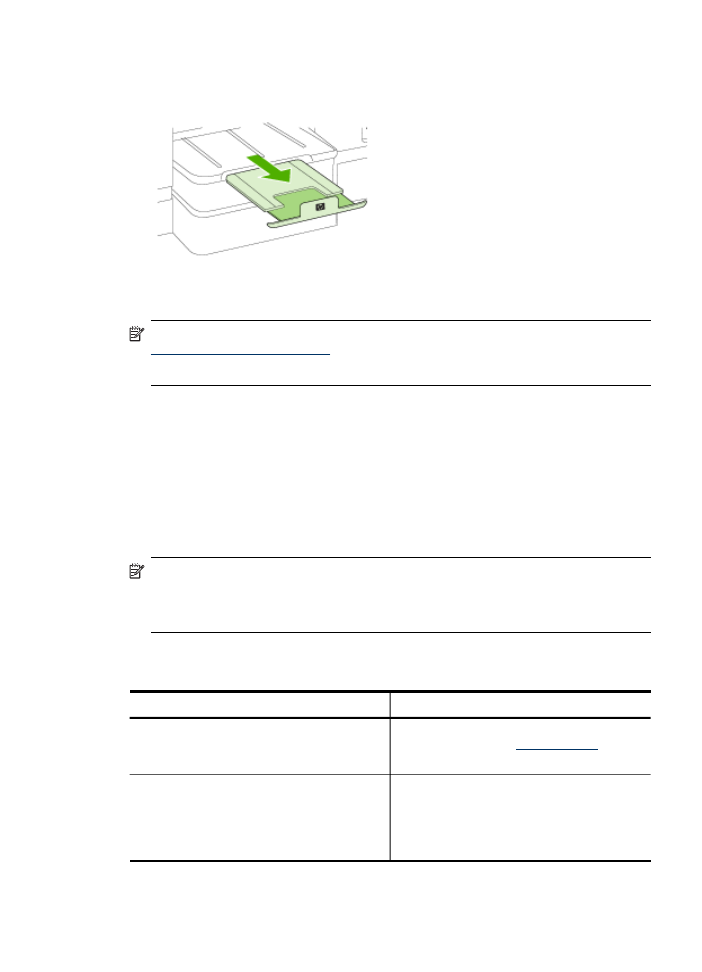
Konfigurera fack
Anmärkning Fack 2 är tillgängligt i vissa modeller. Beställningsinformation finns i
Beställa skrivartillbehör online
.
För att konfigurera fack måste fack 2 vara installerat och aktiverat.
Enheten hämtar som standard material från fack 1. Om fack 1 är tomt, hämtar enheten
material från fack 2 (om det har installerats och papper är påfyllt). Du kan ändra denna
standardåtgärd med följande funktioner:
•
Låsa fack: Använd den här funktionen när du vill skydda specialmaterial, t.ex.
papper med brevhuvuden eller förtryckta blanketter, från att användas av misstag.
Om materialet i standardfacket tar slut vid en utskrift kommer inte enheten att
använda papperet i ett låst fack för att slutföra utskriften.
•
Standardfack: Använd den här funktionen om du vill ange det primära fack som
enheten ska hämta material från.
Anmärkning För att kunna använda inställningar för facklås och standardfack
måste du markera alternativet för automatiskt val av fack i enhetens programvara.
Om enheten används i ett nätverk gäller inställningen för standardfack för alla som
använder enheten.
Fack 2 ska endast användas för vanligt papper.
I följande tabell finns förslag på hur du kan använda facken.
Jag vill ...
Följ stegen nedan
Fyll på båda facken med samma material,
och låt enheten välja papper från ett fack om
det andra är tomt.
•
Fyll på material i fack 1 och fack 2. Mer
information finns i
Fyll på material
.
•
Kontrollera att facklås är inaktiverat.
Ha både specialmaterial (t.ex. OH-film eller
brevpapper) och vanligt papper i facken.
•
Fyll på specialpapper i fack 1 och vanligt
papper i fack 2.
•
Kontrollera att standardfacket har ställts
in på fack 2.
•
Kontrollera att facklås är inställt på fack 1.
Konfigurera fack
43
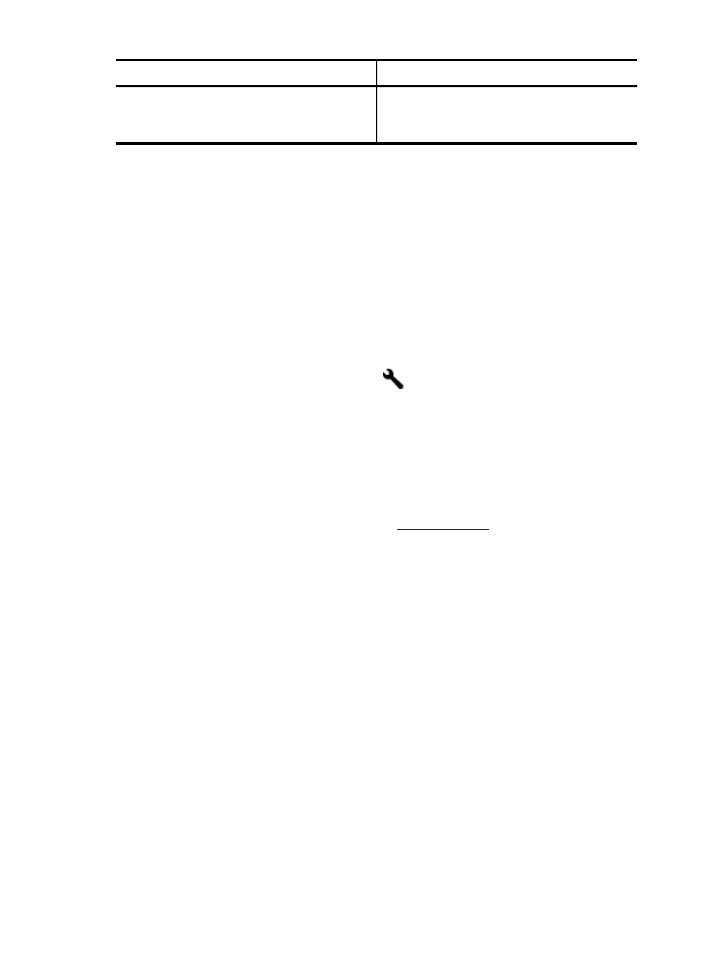
Jag vill ...
Följ stegen nedan
Fyll på papper i båda facken, men enheten
ska välja papper från ett visst fack först.
•
Fyll på papper i fack 1 och fack 2.
•
Kontrollera att rätt fack har ställts in som
standardfack.
Konfigurera facken
1. Kontrollera att enheten är påslagen.
2. Gör något av följande:
•
Inbäddad webbserver: Klicka på fliken Inställningar och klicka på
Pappershantering i panelen till vänster.
•
Skrivardrivrutin (Windows): Klicka på Skrivarunderhåll på fliken
Funktioner och välj sedan Pappershantering.
•
Verktygslådan (Windows): Klicka på fliken Tjänster och klicka på
Pappershantering.
•
HP Skrivarprogram (Mac OS X): Klicka på Pappershantering på panelen
Skrivarinställningar.
•
Kontrollpanelen: Tryck på knappen
(Inställningar), välj Egenskaper, och
välj sedan Standardfack eller Facklås.
3. Klicka på OK eller Verkställ när du har ändrat inställningarna för fack.